在 Viva Learning 中创建集合
学习集合是学习对象或一系列学习活动,与组织用户的个人或社交学习目标相关。
在Viva Learning中,可以使用为组织启用的各种不同学习提供商的学习内容来策划个人学习集锦。
注意
创建集合需要 Viva Learning 或 Viva Suite 的高级许可证。
创建 Learning 集合
转到Viva Learning中的“我的学习”选项卡,然后选择“集合”。
选择“创建”。
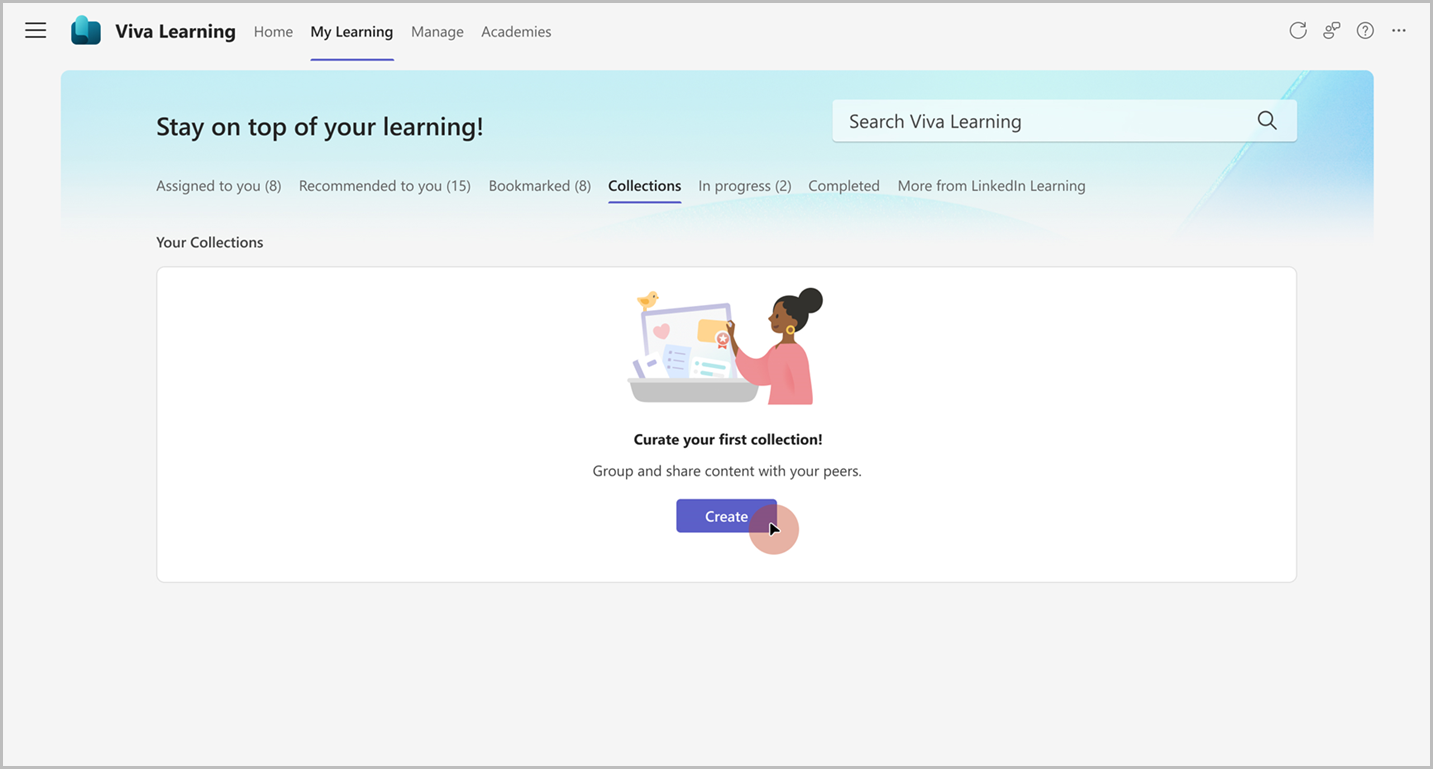
添加标题和说明。 上传缩略图或为集合选择默认缩略图。
选择“创建”。

选择“ 添加内容 ”,然后开始添加内容。
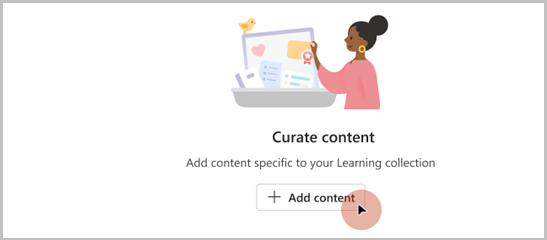
添加节标题和说明以在集合中创建分区。
- 在Viva Learning内搜索学习提供商的相关学习内容,或添加内容链接。
- 选择内容,然后选择 “添加”。
- 通过拖动添加的课程重新排列任何内容。
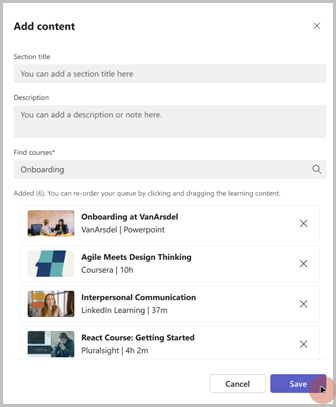
如果要添加另一个分区并重复上一步,请选择“ 添加分区 ”。
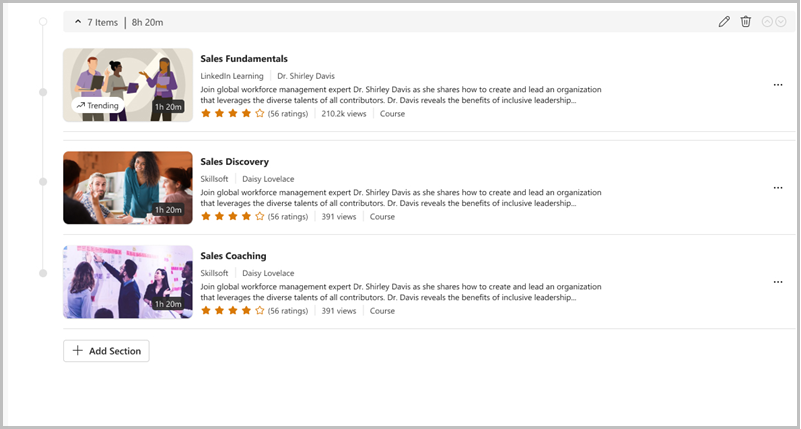
在“我的学习”选项卡的“集合”部分下查看和管理集合。可以通过选择执行以下选项:
复制 以创建现有集合的副本。 然后,可以根据需要修改新集合并使用它。
删除 以删除集合。 删除后,集合不再可见或不可发现。
通过在“集合详细信息”页中选择“编辑”图标来编辑集合的详细信息和内容。

访问集合
- 导航到 “我的学习 ”选项卡,然后选择“ 集合” 部分。
- 选择 Learning 集合卡。
- 导航到 “详细信息 ”页
- 选择课程缩略图并播放课程。
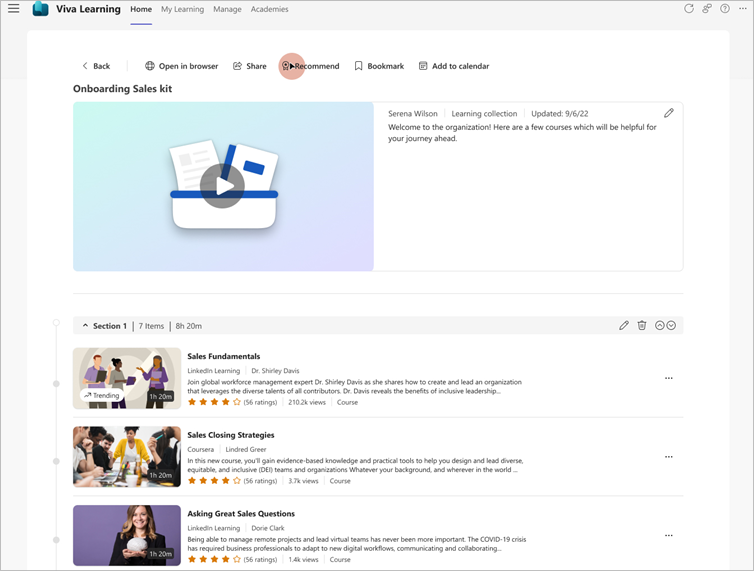
还可以通过“共享”和“推荐”选项与对等方 共享 和 推荐 精选集合。